僅需四步 讓系統恢復如新--360"系統翻新"功能體驗
眾所周知,Windows系統在使用較長時間后,運行速度會明顯下降。即使用戶卸載軟件、清理垃圾,都難以達到剛安裝時的狀態。對此問題,80%的用戶選擇的解決方案是重裝系統。不過,重裝系統對電腦新手來說很頭疼,即便是高手也很反感數據備份、軟件的安裝和設置。360安全衛士推出的"系統翻新"功能就能很好地解決上述難題。
360"系統翻新"四大優點
◆ 翻新速度快:新機器10分鐘完成,老機器也能在20分鐘內搞定;
◆ 重要信息不會丟:自動備份驅動程序、重要文檔數據;
◆ 裝軟件省心:翻新完成后可自動安裝必備軟件
◆ 后悔藥:翻新后可以恢復到未翻新之前
將360安全衛士更新到***版8.1beta(下載地址:http://down.360safe.com/instbeta.exe ),運行后單擊"功能大全",在列表中找到"電腦優化→系統翻新"即可。需要注意的是,目前版本支持Windows XP系統。
全程向導,新手也能操作
360"系統翻新"功能整個過程分為四個步驟:系統環境檢測、備份數據、系統翻新、還原數據。而這四個步驟中,用戶只需要用鼠標點擊相應的按鈕(例如"下一步"),或是選擇需要備份的數據,并沒有其他復雜的操作,甚至連系統安裝光盤、光驅、優盤等都省卻了。
網絡暢通是必備條件
系統翻新過程中需要從網上下載一些系統可能損壞的相關組件數據,因此需要確保電腦網絡暢通,可以通過測試瀏覽器能否打開網頁來確定。由于下載的文件量不大,對網速的要求不高。另外,翻新前要關閉打開的各種軟件并做好文檔保存工作。
十五分鐘 系統煥然一新
準備工作完成,我們現在開始翻新系統。
***步:打開"系統翻新"窗口后,直接單擊"開始一鍵翻新"按鈕開始檢測系統環境(圖1)。
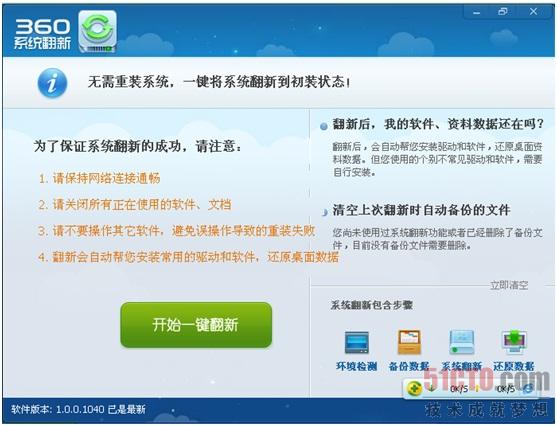
圖1檢測系統環境,查看是否有損壞的系統組件、需要備份的數據等
第二步:檢測完畢后會得到可備份數據的提示,選擇需要備份的數據后單擊"下一步"按鈕(圖2)。
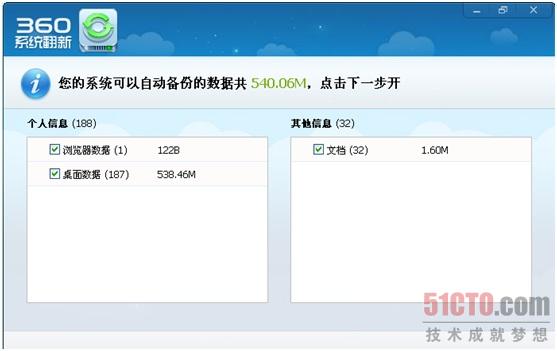
圖2自動檢測系統中需要備份的重要數據并給出提醒#p#
第三步:完成數據備份后便進入系統翻新階段,在翻新過程中,系統會自動重新啟動幾次,這個步驟無須用戶操作,系統會自動完成,***會提醒重新啟動生效(圖3、圖4)。
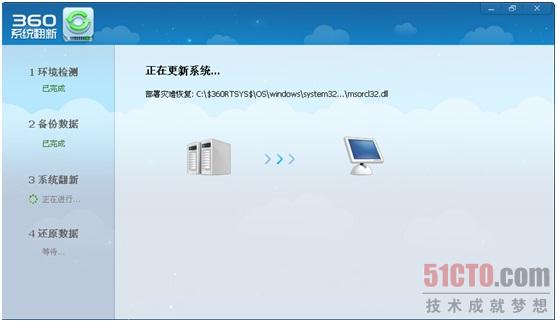
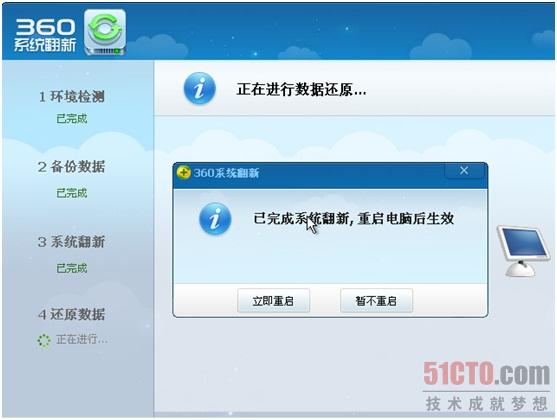
圖3、圖4系統翻新過程無須人工干預
第四步:整個系統翻新過程只需十幾分鐘,翻新完成后,系統便恢復至安裝初始狀態。同時,會自動將必備的驅動程序、軟件安裝到系統中,還原桌面資料,原來的。接下來,再配合360安全衛士功能大全中的"一鍵裝機"功能,就可以快速完成常用軟件的安裝了。
不成功有"后悔藥"
值得一提的是,如果你覺得系統翻新不成功,想恢復到未翻新前,可以在重啟之后,在開機畫面中選擇"恢復到系統翻新之前的系統環境",就能恢復翻新的改動,回到初始狀態。(圖5)
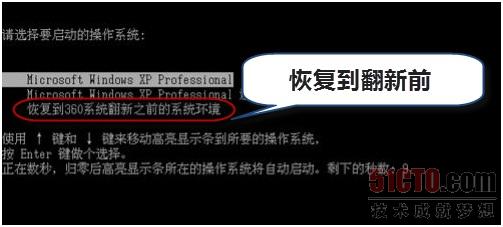
圖5 可以恢復到系統翻新前的狀態



























